各位博友~ 看見上面那張 排雲山莊 的相片嗎? 這張可是小弟此次挑戰玉山單攻的唯一證據 ,雖然 ,最後沒有單攻成功 ,只有抵達排雲山莊 ,不過 ,為了這張照片可是得來不易啊 !! 單攻玉山主峰真是不簡單啊 !! 凌晨兩點從台中龍井交流到出發 ,直奔塔塔加 ,由於清晨過於早 ,沒有接渤車抵達登山口 ,於是一行人從 5:27 分開始從塔塔加開始往登山口前進 ,約 6:40 抵登山口開始玉山攻頂的單天來回行程.
ㄜ....基本上這些都不是本篇文章的重點 ,然而 ,重點是回家後 ,將記憶卡取下 ,放到電腦裡面準備讀出相片 ,結果電腦居然回應 "磁碟資料夾毀損, 無法讀取" 天啊~這是什麼情況 ~ 怎麼可以這樣 ~ 不死心的將記憶卡放回相機發現可以讀取 ,再放回電腦讀卡機卻是仍然無法讀取 ,心想 ,好吧!來做磁碟重整吧 ! 這想法一出 ,死的更慘 ,原本還可以看見資料夾 ,這一做完磁碟重整和檢查錯誤後 ,全都沒有了 !!
實在是沒有辦法接受這樣的事實 ,只好試著找出解決方式 ,就這樣 ,發現超強的工具程式 ,真的就把相片全部救回來了!! 而這套工具程式就是本篇的主角 Zero Assumption Digital Image Recovery .
這是一套由德國人所編寫的工具程式 ,詳細的資訊,可以點選 Zero Assumption Digital Image Recovery 連結進入它的官方網站取得更詳細的說明和介紹 .
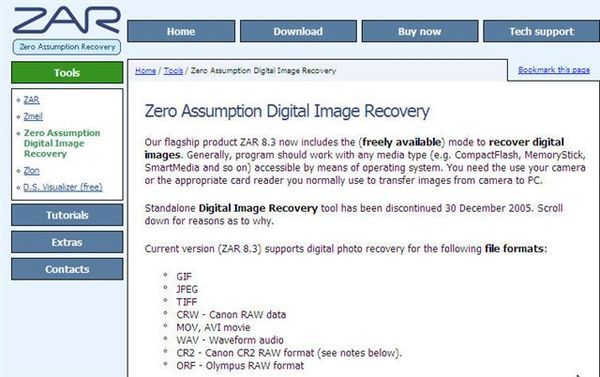
官方網站提供試用版本 ,在試用的版本裡 ,可以為你拯救最多四個資料夾的版本 ,不過這對於一般相機來說 ,就已經足夠使用了 !! 若是要下載試用版本來體驗 ,可以在進入官方網站後 ,點選 Download 進入下載頁面.
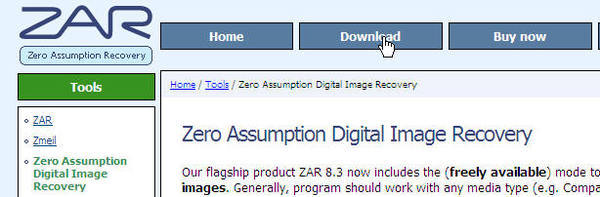
並且選擇下載 General-purpose data recovery ZAR 8.3版本 (或更新版本) 即可 ,若是懶得開啟網頁進行下載 ,則點選 下載連結 一樣可以輕鬆快速的下載.
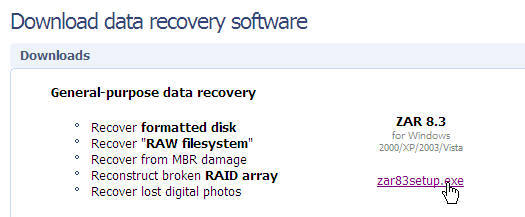
完成下載後 ,只要雙擊安裝檔案 ,並且 Next Next 完成安裝 ,在完成安裝之後 ,先將要救援的記憶卡放進電腦裡 ,確定載入成功後 ,雙擊桌面的捷徑 ,以啟動程式 .
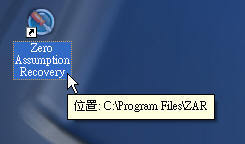
預設會 顯示程式的使用提示訊息 ,點選 Close 可以關閉並繼續啟動程式.
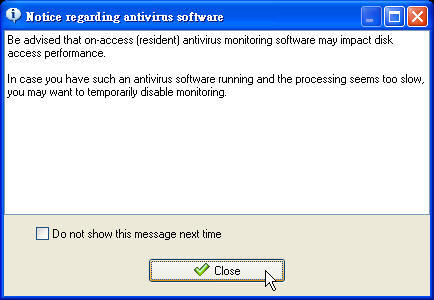
由於版本為試用版 ,因此每次啟動都會顯示版本的宣告資訊 ,並且提示試用版本最多只能拯救四個資料夾的資料 ,確定沒問題 ,則可以點選 Next 開始進行記憶卡資料的救援工作 .
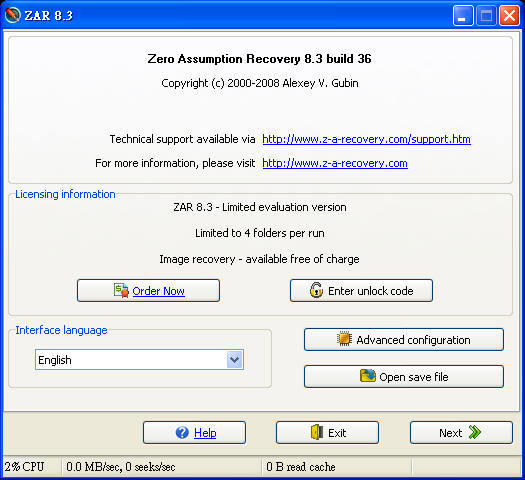
選擇要執行救援的動作型態 ,這裡以介紹記憶卡資料的救援為範例 ,因此請選擇 Recover images from the digital camera memory card. 選項 .
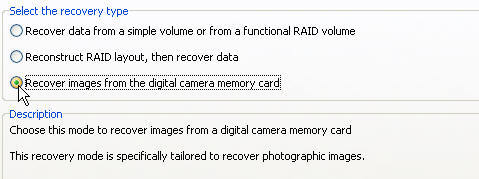
並且在下方的 選擇 Recover both "current" files and files normally deleted (救援現有的檔案資料及過去正常被刪除的資料項目) ,選取完成後 ,請點選 Next .
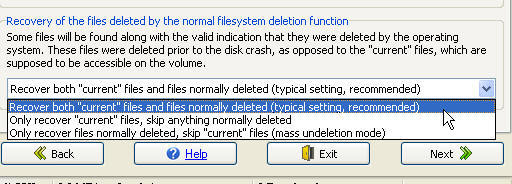
當點選 Next 後 ,提示選擇要救援的磁碟裝置 ,
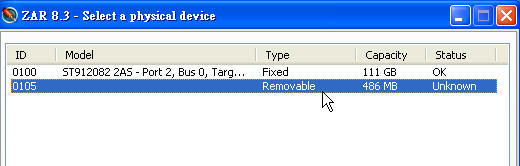
選取後 ,點選 Next 將開始執行資料挽救的動作 .其過程必須花費不少時間 ,請耐心等待 .
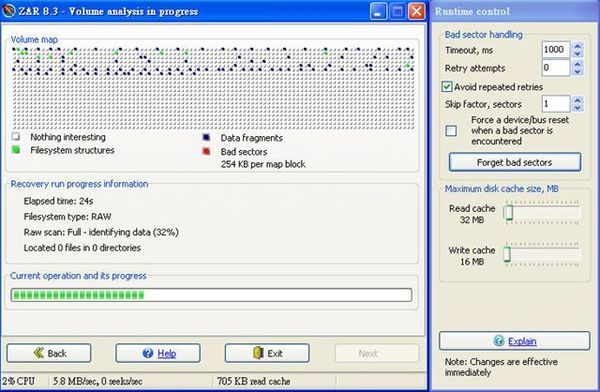
當掃描完成後 ,便會列出所有可以拯救回來的資料項目 ,
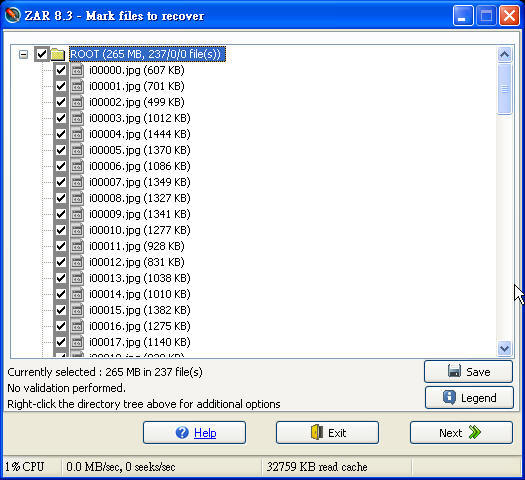
確定要保留這些救回的資料時 ,則點選 Next 將提示指定儲存的路徑
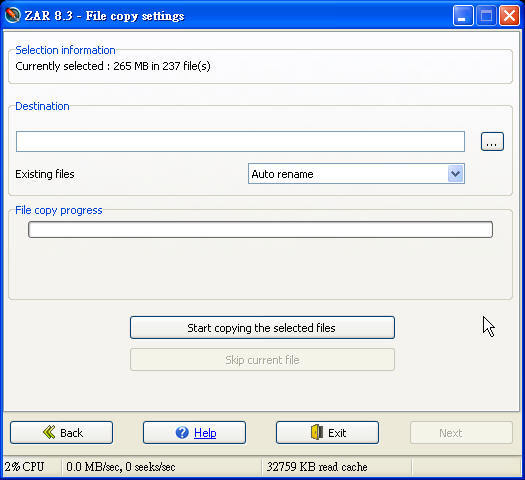
必須指定儲存的路徑

並且點選 Start copying the selected files ,開始執行複製檔案的動作 .
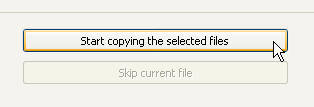
等待完成檔案複製的工作 ..
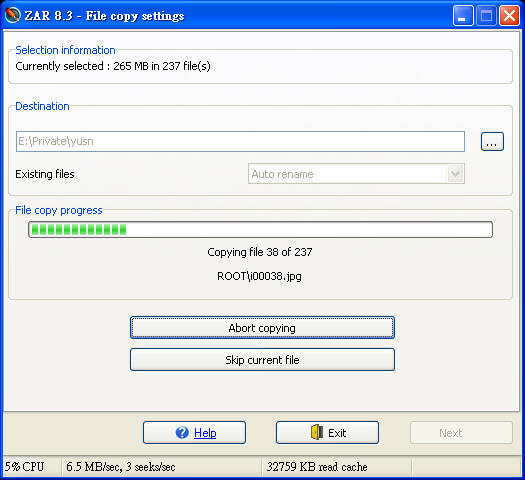
完成處理工作後 ,將會再次顯示版權相關的說明訊息 .
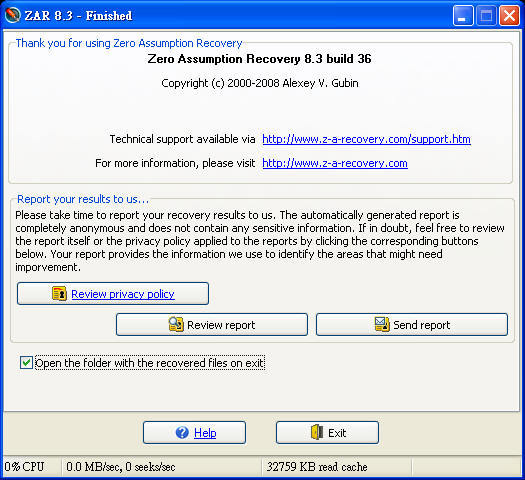
點選 Exit 可以關閉程式. 開啟指定儲存的路徑 ,將發現相片已經回來了 ! 而且是完整的呈現 ,
期望此篇文章對於大家都有幫助 .
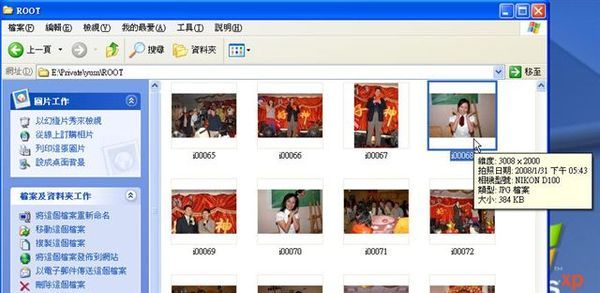
ㄜ....基本上這些都不是本篇文章的重點 ,然而 ,重點是回家後 ,將記憶卡取下 ,放到電腦裡面準備讀出相片 ,結果電腦居然回應 "磁碟資料夾毀損, 無法讀取" 天啊~這是什麼情況 ~ 怎麼可以這樣 ~ 不死心的將記憶卡放回相機發現可以讀取 ,再放回電腦讀卡機卻是仍然無法讀取 ,心想 ,好吧!來做磁碟重整吧 ! 這想法一出 ,死的更慘 ,原本還可以看見資料夾 ,這一做完磁碟重整和檢查錯誤後 ,全都沒有了 !!
實在是沒有辦法接受這樣的事實 ,只好試著找出解決方式 ,就這樣 ,發現超強的工具程式 ,真的就把相片全部救回來了!! 而這套工具程式就是本篇的主角 Zero Assumption Digital Image Recovery .
這是一套由德國人所編寫的工具程式 ,詳細的資訊,可以點選 Zero Assumption Digital Image Recovery 連結進入它的官方網站取得更詳細的說明和介紹 .
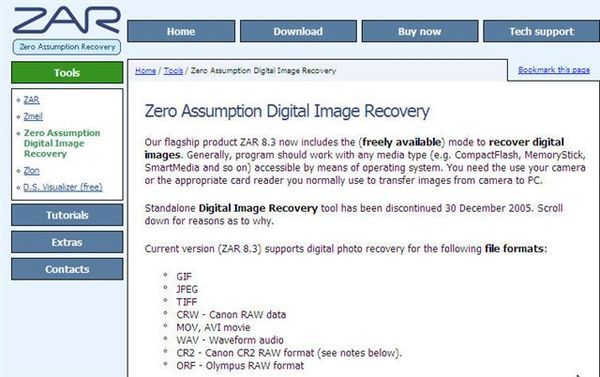
官方網站提供試用版本 ,在試用的版本裡 ,可以為你拯救最多四個資料夾的版本 ,不過這對於一般相機來說 ,就已經足夠使用了 !! 若是要下載試用版本來體驗 ,可以在進入官方網站後 ,點選 Download 進入下載頁面.
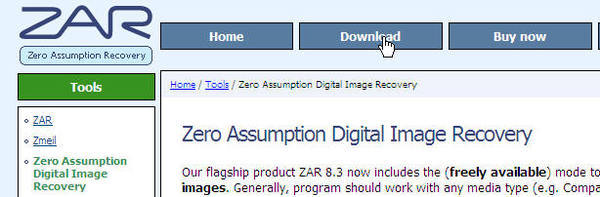
並且選擇下載 General-purpose data recovery ZAR 8.3版本 (或更新版本) 即可 ,若是懶得開啟網頁進行下載 ,則點選 下載連結 一樣可以輕鬆快速的下載.
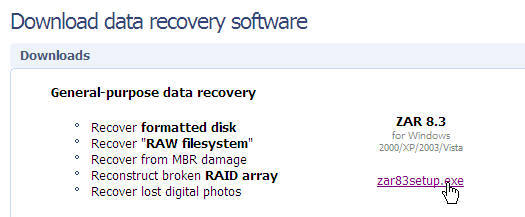
完成下載後 ,只要雙擊安裝檔案 ,並且 Next Next 完成安裝 ,在完成安裝之後 ,先將要救援的記憶卡放進電腦裡 ,確定載入成功後 ,雙擊桌面的捷徑 ,以啟動程式 .
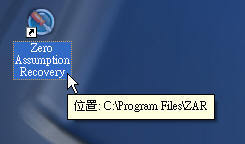
預設會 顯示程式的使用提示訊息 ,點選 Close 可以關閉並繼續啟動程式.
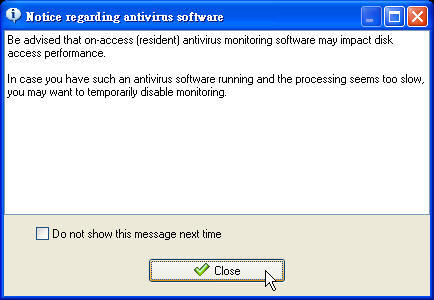
由於版本為試用版 ,因此每次啟動都會顯示版本的宣告資訊 ,並且提示試用版本最多只能拯救四個資料夾的資料 ,確定沒問題 ,則可以點選 Next 開始進行記憶卡資料的救援工作 .
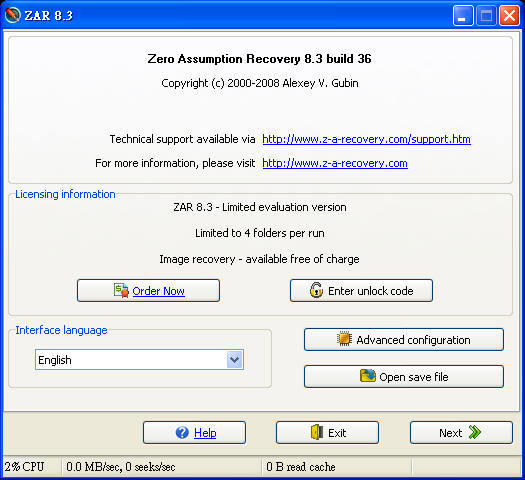
選擇要執行救援的動作型態 ,這裡以介紹記憶卡資料的救援為範例 ,因此請選擇 Recover images from the digital camera memory card. 選項 .
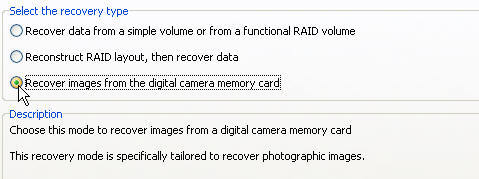
並且在下方的 選擇 Recover both "current" files and files normally deleted (救援現有的檔案資料及過去正常被刪除的資料項目) ,選取完成後 ,請點選 Next .
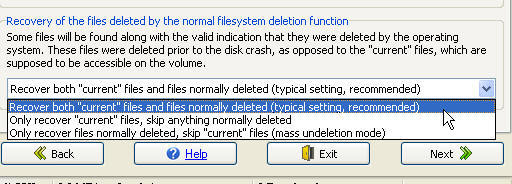
當點選 Next 後 ,提示選擇要救援的磁碟裝置 ,
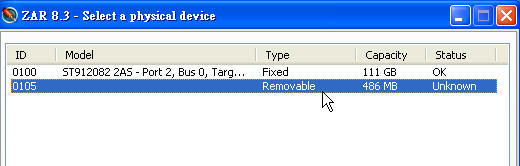
選取後 ,點選 Next 將開始執行資料挽救的動作 .其過程必須花費不少時間 ,請耐心等待 .
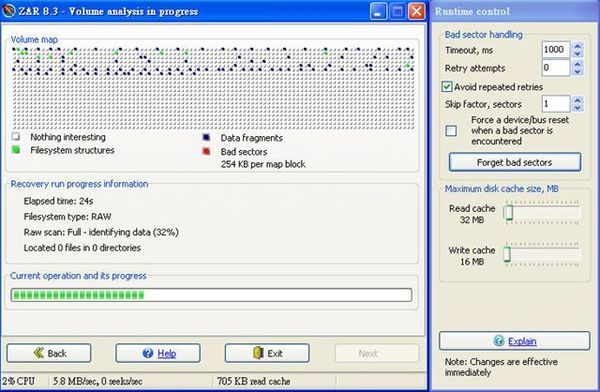
當掃描完成後 ,便會列出所有可以拯救回來的資料項目 ,
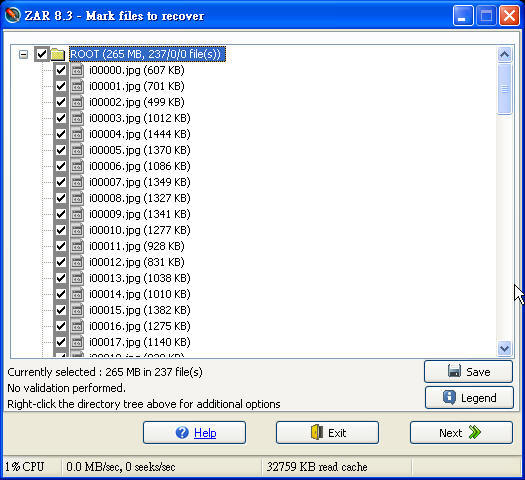
確定要保留這些救回的資料時 ,則點選 Next 將提示指定儲存的路徑
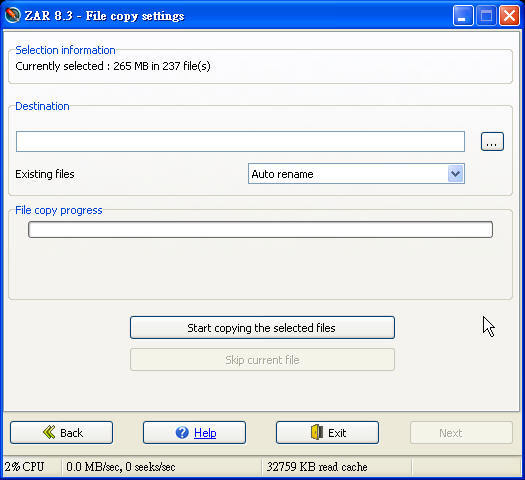
必須指定儲存的路徑

並且點選 Start copying the selected files ,開始執行複製檔案的動作 .
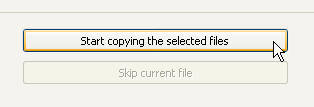
等待完成檔案複製的工作 ..
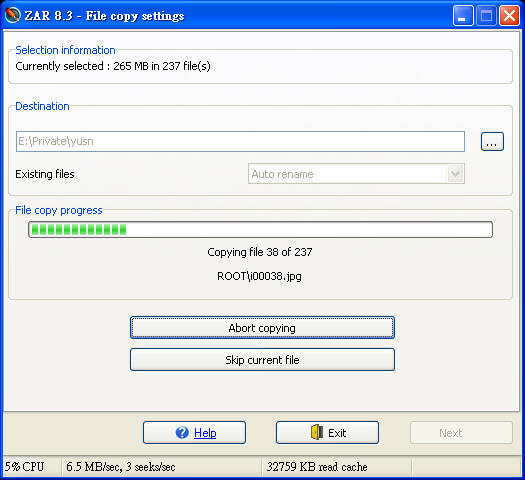
完成處理工作後 ,將會再次顯示版權相關的說明訊息 .
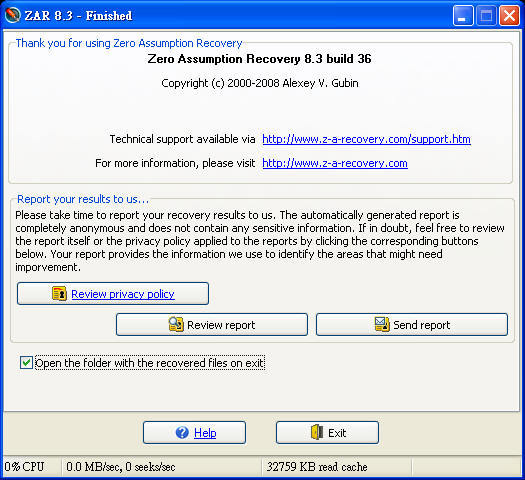
點選 Exit 可以關閉程式. 開啟指定儲存的路徑 ,將發現相片已經回來了 ! 而且是完整的呈現 ,
期望此篇文章對於大家都有幫助 .
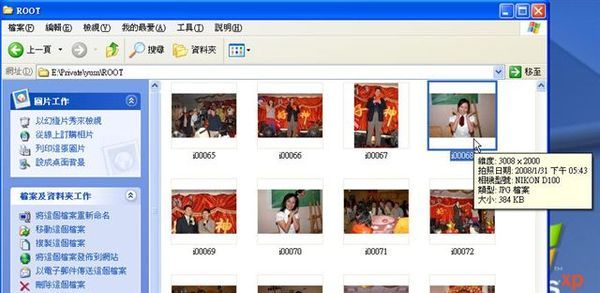
全站熱搜



 留言列表
留言列表
 Banana-Pi, 樹梅派應用
Banana-Pi, 樹梅派應用